windows设置屏保的方法 windows怎么设置屏保
更新时间:2023-07-20 09:35:06作者:qiaoyun
众所周知windows中有一个屏保功能,可以让用户们暂时不用电脑的时候锁定电脑进入屏保状态,如果要使用这个功能的话需要我们自己手动设置,那么windows怎么设置屏保呢?可以通过个性化、设置等方式来操作,本文这就给大家介绍一下windows设置屏保的详细方法吧。
个性化设置:
1、点击个性化
打开电脑进入桌面,在空白处点击鼠标右键,出现窗口之后,点击【个性化】。
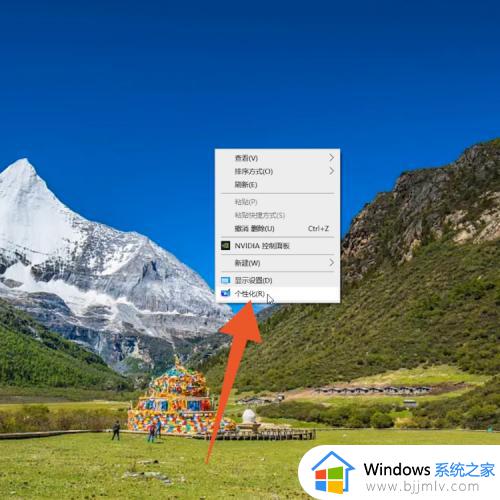
2、点击锁屏界面
切换页面之后,点击页面中的【锁屏界面】。
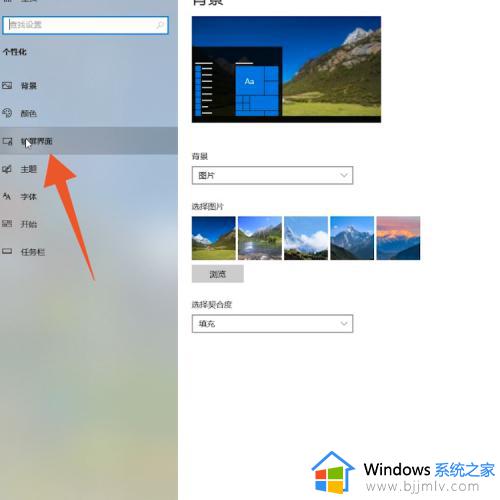
3、点击屏幕保护
进入新的页面之后,点击页面中的【屏幕保护程序设置】。
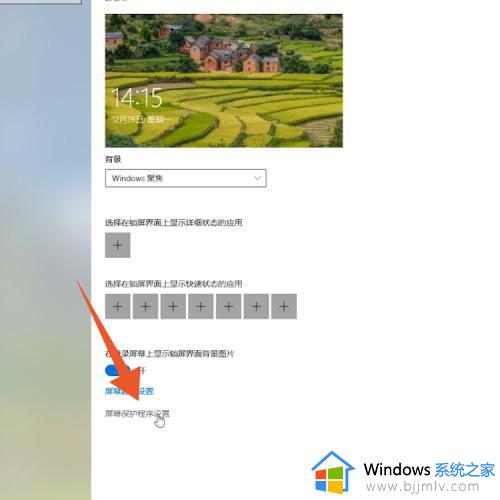
4、点击应用
出现新的窗口之后,选择等待时长并点击【应用】即可设置屏保。
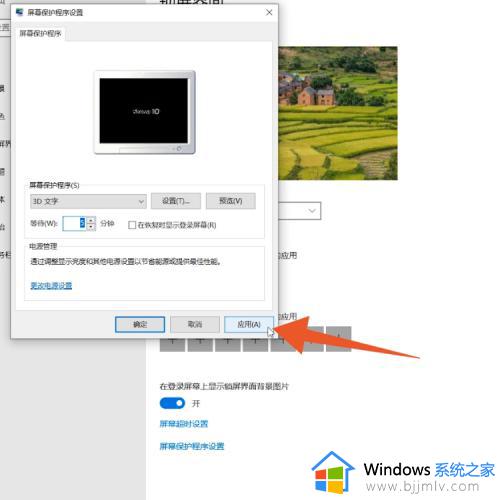
电脑设置:
1、点击设置
打开电脑进入桌面,点击页面左下方的win徽标。页面出现窗口之后,点击窗口里的【设置】选项。
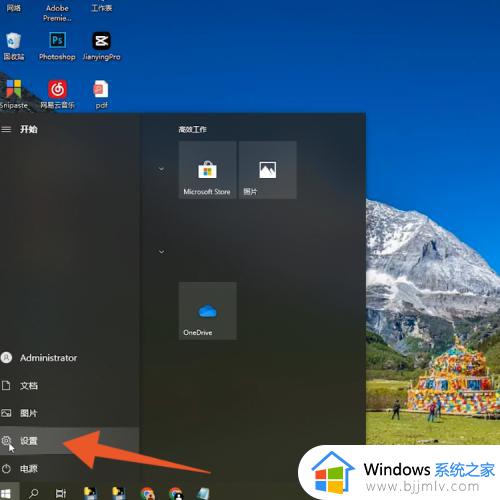
2、点击个性化
打开设置页面之后,点击页面中的【个性化】。
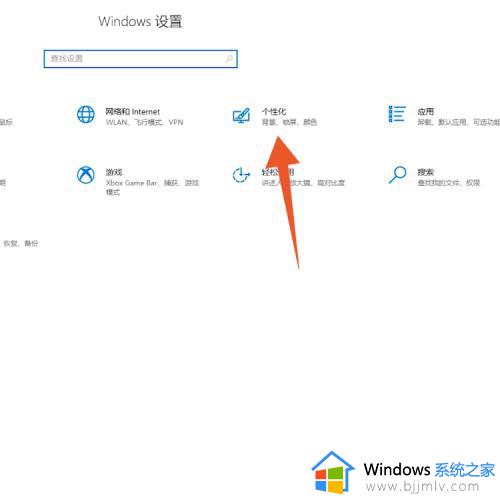
3、点击锁屏界面
切换页面之后,点击页面中的【锁屏界面】。
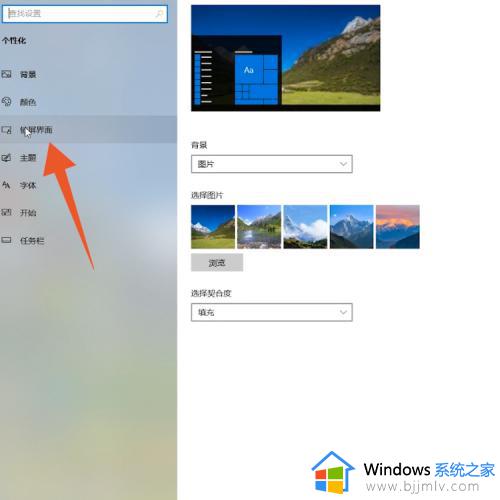
4、点击屏幕保护
进入一个新的页面之后,点击页面中的【屏幕保护程序设置】。
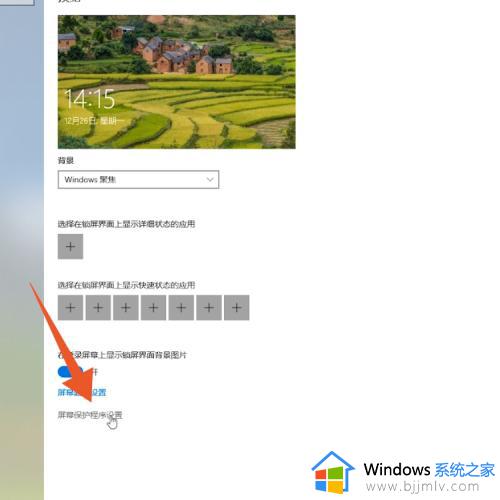
5、点击应用
出现新的窗口之后,选择等待时长并点击【应用】即可设置屏保。
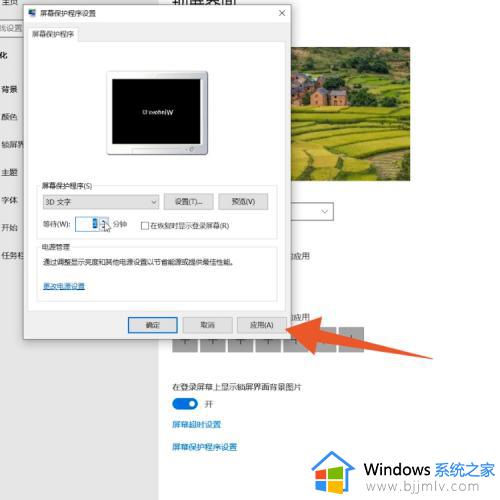
上述就是windows设置屏保的详细方法,有想要设置的用户们可以学习上面的方法来操作就可以了,大家不妨可以尝试一下吧。
windows设置屏保的方法 windows怎么设置屏保相关教程
- win10关闭屏保怎么设置 win10关闭屏保设置方法
- windows10的屏幕保护在哪设置?win10设置屏幕保护程序的步骤
- 屏保密码如何设置win10 win10设置屏保密码方法
- win10怎么设置屏保 设置win10屏保的步骤
- windows10 屏幕保护怎么设置 win10系统设置屏幕保护的步骤
- windows10设置屏幕保护密码方法 windows10怎么设置屏幕保护密码
- win10屏保设置方法 win10怎么设置屏保
- win10屏保不起作用的解决方法 win10屏保设置了不管用怎么办
- win10电脑怎么设置屏保密码锁 win10如何设置电脑屏保密码
- win10家庭版屏保密码怎么设置 win10家庭版如何设置屏保密码
- win10如何看是否激活成功?怎么看win10是否激活状态
- win10怎么调语言设置 win10语言设置教程
- win10如何开启数据执行保护模式 win10怎么打开数据执行保护功能
- windows10怎么改文件属性 win10如何修改文件属性
- win10网络适配器驱动未检测到怎么办 win10未检测网络适配器的驱动程序处理方法
- win10的快速启动关闭设置方法 win10系统的快速启动怎么关闭
热门推荐
win10系统教程推荐
- 1 windows10怎么改名字 如何更改Windows10用户名
- 2 win10如何扩大c盘容量 win10怎么扩大c盘空间
- 3 windows10怎么改壁纸 更改win10桌面背景的步骤
- 4 win10显示扬声器未接入设备怎么办 win10电脑显示扬声器未接入处理方法
- 5 win10新建文件夹不见了怎么办 win10系统新建文件夹没有处理方法
- 6 windows10怎么不让电脑锁屏 win10系统如何彻底关掉自动锁屏
- 7 win10无线投屏搜索不到电视怎么办 win10无线投屏搜索不到电视如何处理
- 8 win10怎么备份磁盘的所有东西?win10如何备份磁盘文件数据
- 9 win10怎么把麦克风声音调大 win10如何把麦克风音量调大
- 10 win10看硬盘信息怎么查询 win10在哪里看硬盘信息
win10系统推荐